Et avec cela, le nouveau venu peut certainement être une meilleure solution en termes de commodité, même s’il existe certaines limitations dont la solution d’enregistrement vidéo de Nvidia n’a pas à se soucier…
Enregistrer un gameplay sur PC n’est pas trop difficile. Si vous possédez une carte graphique Nvidia, vous pouvez facilement démarrer avec Shadowplay. Si vous utilisez AMD ou Intel, il existe OBS Studio, qui peut diffuser en un rien de temps. Mais que se passe-t-il si nous oublions d’arrêter l’enregistrement ? Et si nous manquions d’espace ? Un nouveau venu sur le marché pourrait être la solution…
Mais nous le savons depuis longtemps, car Steam est celui qui a rendu Game Recording disponible en version bêta. Nous parlons d’une solution d’enregistrement vidéo automatique (!) intégrée au client, puis à l’intérieur de celle-ci, vous pouvez regarder les enregistrements, ou éventuellement à partir de la superposition, et vous pouvez facilement les transformer en courts clips à partager. Les performances ne sont pas sensiblement affectées et la qualité de l’image est claire. Les vidéos peuvent être exportées au format MP4 pour être utilisées dans le chat Steam, les appareils mobiles ou tout autre matériel.
Steam enregistre 120 minutes par défaut et vous pouvez choisir l’espace que vous souhaitez occuper parmi cinq niveaux de qualité. Par défaut, 120 minutes en haute qualité prennent environ 10,8 Go, avec un minimum de 1,35 Go et un maximum de 21,6 Go (cette dernière étant bien sûr la meilleure qualité). Il enregistre uniquement le jeu, pas le bureau. Il peut être configuré pour enregistrer uniquement les sons du jeu, ou en plus les sons de notre microphone ou de notre système. Mais il ne peut être utilisé que dans Steam, donc Epic Games Store, GOG sont tous sortis… mais il est également compatible avec le Steam Deck ! (Et en parlant de Steam Deck, nous avons récemment écrit sur le prix bon marché du modèle LCD de 512 Go…)
Pour accéder à la fonction d’enregistrement vidéo pour l’instant, il vous suffit de passer au client bêta de Steam. Sous Paramètres, Interface, sélectionnez Steam Beta Update ou Steam Families Beta. Mettez à jour le client et vous verrez l’option d’enregistrer le jeu…
Source : PCGamer

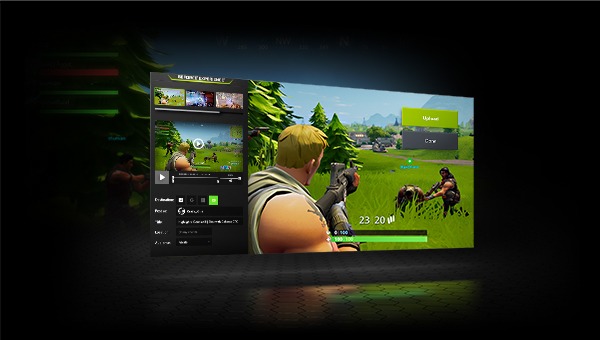










![[TGA 2025] Clair Obscur: Expedition 33 a presque tout raflé!](https://thegeek.site/wp-content/themes/gameleon/assets/images/placeholders/300x365.png)

